SSD (Solid State Drive) ცნობილია, რომ იყოს უკანასკნელი სახის შენახვის მოწყობილობები ხელმისაწვდომია ბაზარზე. ეს მოწყობილობა უფრო სწრაფად და უსაფრთხო შედარებით ჩვეულებრივი ხისტი მაგნიტური დისკები. ასე რომ, თუ თქვენ ხართ დაინტერესებული მიღების ყველაზე თქვენი კომპიუტერის შესრულების, გადაერთოთ SSD იქნება რეკომენდირებულია არჩევანი. ჩვენ ვცხოვრობთ ტექნოლოგიურად განვითარდა მსოფლიოში, სადაც არ არის გამოსავალი ყველა შესაძლო პრობლემა. ასე რომ, როდესაც საქმე გადაერთოთ SSD მოწყობილობა, თქვენ არ უნდა დააყენოთ ახალი ოპერაციული სისტემა უფლება თავიდანვე, როგორც თქვენ უბრალოდ მიგრაცია Windows 7 SSD მოწყობილობა. ზოგიერთი სასარგებლო დეტალები ამ კუთხით განხილულია სექციები ქვემოთ თქვენთვის და გაგება.
- ნაწილი 1: უპირატესობები SSD მეტი HDD
- ნაწილი 2: როგორ მიგრაცია Windows 7 from HDD to SSD ჩაშენებული ინსტრუმენტი
ნაწილი 1: უპირატესობები SSD მეტი HDD
SSD ცნობილია, რომ ტექნოლოგიური მარველის მიმდინარე დღის შენახვის მოწყობილობები ინდუსტრიაში. იგი სთავაზობს მთელი რიგი უპირატესობები ჩვეულებრივი ხისტი მაგნიტური დისკები. ზოგიერთი ყველაზე თვალსაჩინო უპირატესობები გამოფენილი SSDs ჩამოთვლილია ქვემოთ, რათა გადმოგცეთ მიმოხილვა ამ საკითხთან დაკავშირებით.
- SSD მოწყობილობა თითქმის 100 ჯერ უფრო სწრაფად, ვიდრე ჩვეულებრივი HDDs.
- განსხვავებით ჩვეულებრივი HDDs, SSDs არ ითვალისწინებდეს რაიმე მოძრავი ნაწილები. ისინი იყენებენ ფლეშ მეხსიერების მონაცემთა შენახვის. ამიტომ SSDs უფრო საიმედო შედარებით HDDs.
- SSDs საჭიროებს დაბალი ძალაუფლების ფუნქციონირებას შედარებით HDDs
- SSDs არ წარმოქმნის ნებისმიერი არასასურველი noises
- როგორც არ არსებობს მოძრავი ნაწილები ჩართული, SSDs არ განიცდიან ნებისმიერი გათბობის საკითხები
- SSDs არ დაზარალებულ ნებისმიერი სახის მაგნეტიზმის არანაირად
ნაწილი 2: როგორ მიგრაცია Windows 7 from HDD to SSD ჩაშენებული ინსტრუმენტი
Windows 7 აერთიანებს აგებული ინსტრუმენტი, რომელიც საშუალებას გაძლევთ მიგრაცია თქვენი ოპერაციული სისტემის ახალი SSD. იგი ასევე მოიცავს სარეზერვო როგორც უნდა აღადგინოს ვარიანტი უნდა უზრუნველყოს, რომ თქვენ არ დასრულდება მდე დაკარგვის მნიშვნელოვანი მონაცემები. ამიტომ, თუ თქვენ ეძებს მიგრაცია Windows 7 SSD, იგი რეკომენდირებულია მიიღოს სარეზერვო ყველა თქვენი მონაცემები, რათა თავიდან ავიცილოთ რაიმე დისკომფორტს შემდეგ. ეტაპობრივად სახელმძღვანელო განათლებას თქვენ მიგრაციის პროცესი ქვემოთ მოცემულ თქვენთვის.
ნაბიჯი 1 პირველ რიგში, თქვენ უნდა დავრწმუნდეთ, რომ სარეზერვო თქვენი არსებული მონაცემების არის აღებული. იმისათვის, რომ გავაკეთოთ, რომ თქვენ უნდა მიიღოს პანელი თქვენი კომპიუტერის და ღია სისტემა და უსაფრთხოების ".
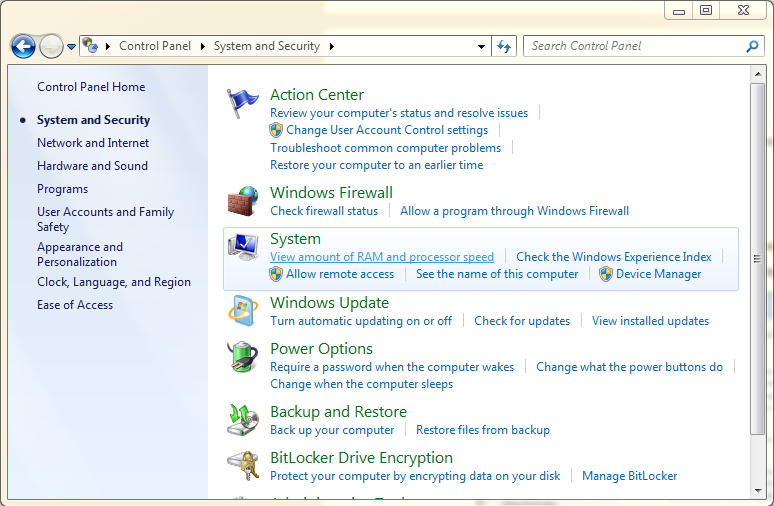
ნაბიჯი 2 როცა თქვენ არ მოახერხა გახსნა "სისტემა და უსაფრთხოების window, მოხვდა" შექმნა სისტემის იმიჯის 'ღილაკს წინსვლა პროცესში.
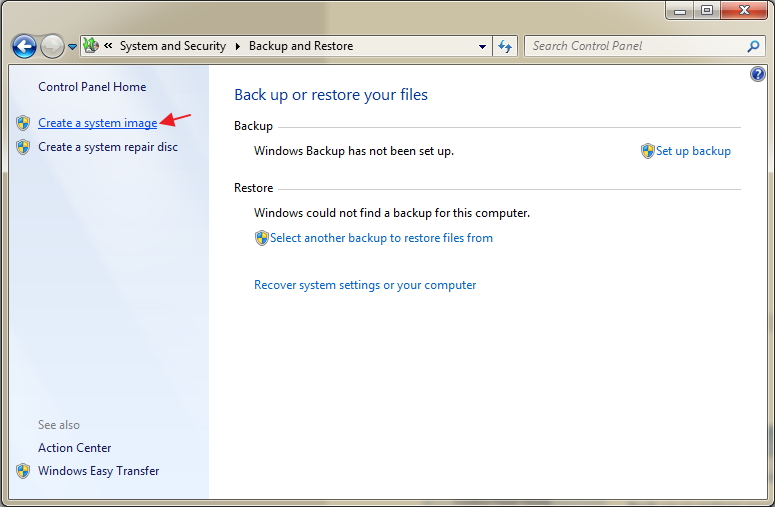
ნაბიჯი 3 ამ ნაბიჯს, თქვენ უნდა უზრუნველყოს, სადაც თქვენ უნდა შეინახოთ თქვენი ახალი სარეზერვო. თქვენ შეგიძლიათ აირჩიოთ ნებისმიერი დანაყოფი თქვენი არჩევანი და მოხვდა 'შემდეგი' ღილაკს მიიღოს მომდევნო ნაბიჯი.
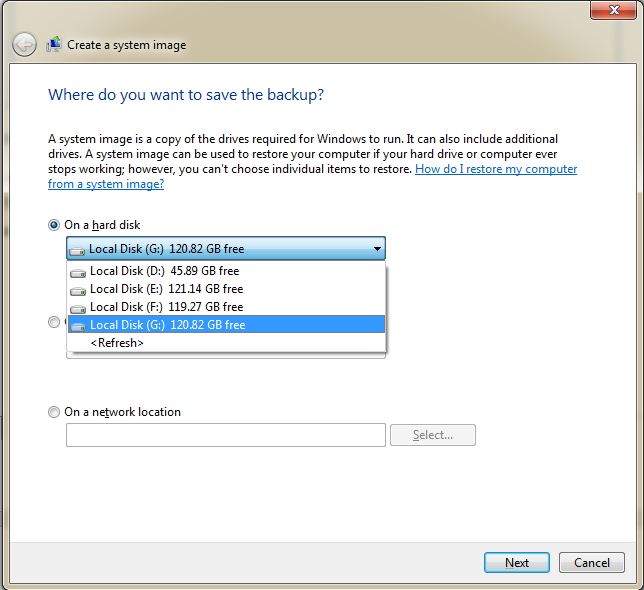
ნაბიჯი 4 ამ ნაბიჯს, თქვენ უნდა განათლებას ოსტატი დისკები, რომ თქვენ დაინტერესებული ხართ ვაცოცხლებთ. ოსტატი მოიცავს სისტემის დაცულია და სისტემა დისკები by default. სხვა დისკები შეიძლება დაემატოს როგორც პოსტი მოთხოვნას. მოხვდა "შემდეგი" ღილაკს, როდესაც თქვენ კეთდება.
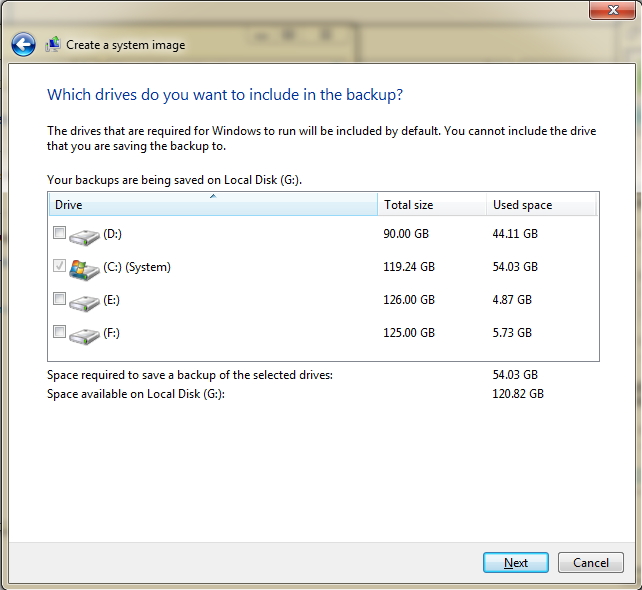
ნაბიჯი 5 სარეზერვო ადგილმდებარეობა, ისევე როგორც თქვენი სარეზერვო სურათი ზომა შეიძლება შემოწმდეს ამ ნაბიჯს. იმის დასადგენად, თუ ყველა პარამეტრების დაჭერით დროს "დაწყება Backup 'ღილაკს.
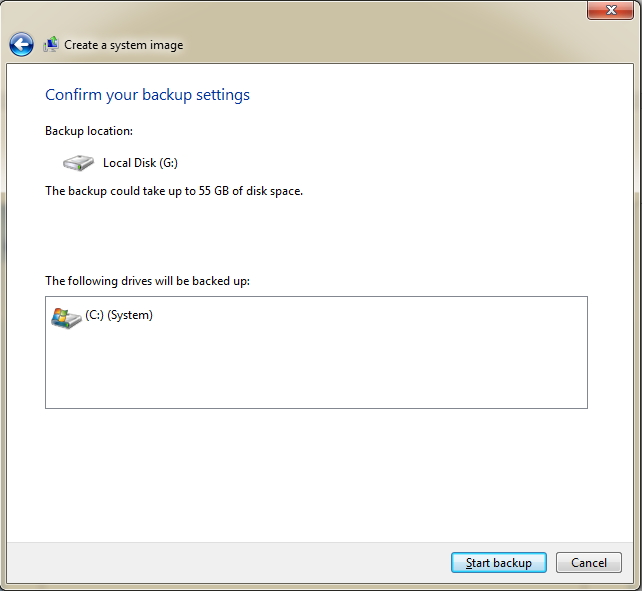
ნაბიჯი 6 სურათი თქვენი სარეზერვო იქნება შენახული თქვენს SSD "Windows Image Backup 'მენიუში. ნებისმიერი საშუალება თქვენი არჩევანი შეიძლება გამოყენებულ იქნას შესაქმნელად ჩამტვირთავი USB დრაივი თქვენი Windows 7 სარეზერვო.
ნაბიჯი 7 მას შემდეგ, რაც თქვენ მიერ შერჩეულ USB საშუალება თქვენი არჩევანი, თქვენ უნდა მიიღოს ეს გადმოწერილი და დაინსტალირებული თქვენს კომპიუტერში.
ნაბიჯი 8 ახლა განთავსდება ISO ფაილი, რომელიც თქვენ შექმენით მონტაჟი თქვენი Windows 7 ოპერაციული სისტემა.
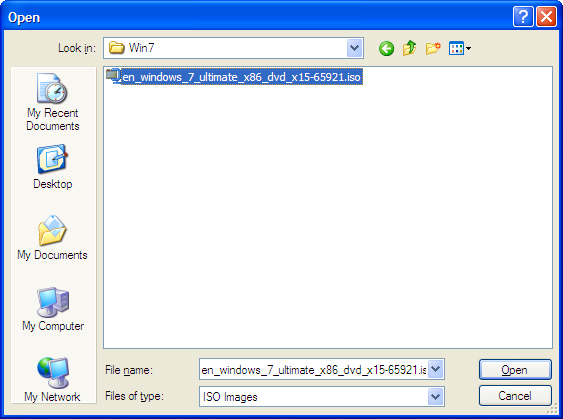
ნაბიჯი 9 ეს ნაბიჯი მოითხოვს გაძლევთ ნებისმიერი მედია ტიპის თქვენი არჩევანი ემსახურება როგორც სარეზერვო მოწყობილობა Windows 7. მიზანშეწონილია წავიდეთ USB დისკი მოცულობა აღემატება 4 GB.
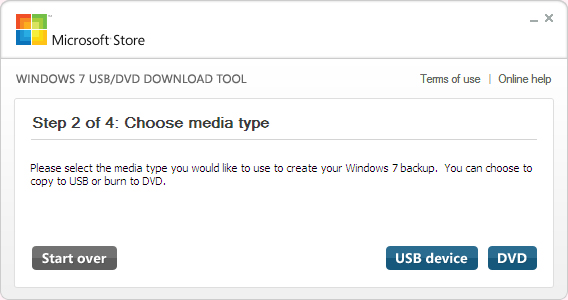
ნაბიჯი 10 პროგრამა რამდენიმე მომენტი, რათა დასრულდეს პროცესი ჩამტვირთავი დისკის თქვენთვის. როდესაც პროცესი იღებს დასრულდა, თქვენ უნდა დახურეს თქვენს კომპიუტერში ქვემოთ. ახლა დაკავშირება SSD თქვენს კომპიუტერში და დაიცვას ნაბიჯები ქვემოთ განხილული კლონი თქვენი ოპერაციული სისტემა.
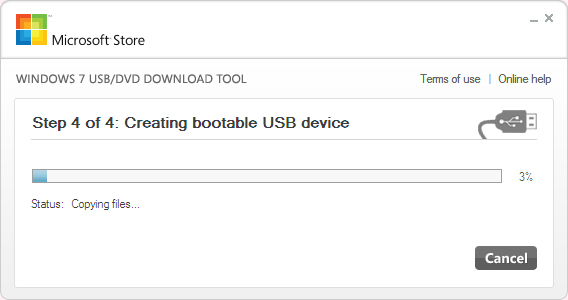
ნაბიჯი 11 გადატვირთეთ კომპიუტერი და მიიღოს მისი BIOS პარამეტრები. მითითებული პირველი boot to USB drive და დაიცვას შემდეგი ნაბიჯები.
ნაბიჯი 12 მას შემდეგ, რაც შექმნის პირველი boot USB დრაივი, გადატვირთეთ კომპიუტერი და თქვენ გვხვდება Windows ინსტალაცია ინტერფეისი. არ აირჩიეთ 'Install Now' ვარიანტი, როგორც თქვენ უნდა აირჩიოს "სარემონტო თქვენს კომპიუტერში 'ვარიანტი.
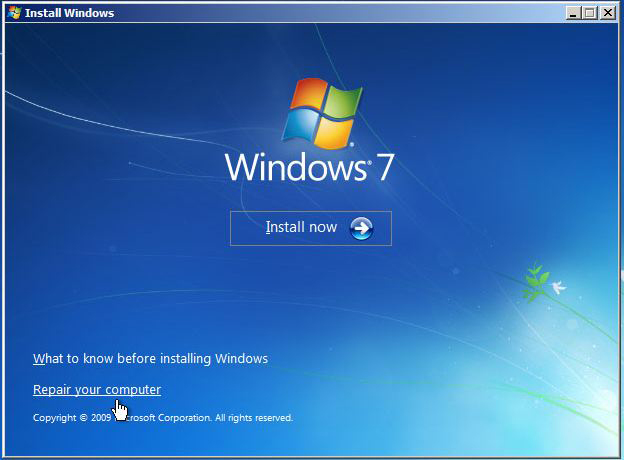
ნაბიჯი 13 ამ ეტაპზე თქვენ უნდა აირჩიოთ "აღდგენა თქვენი კომპიუტერის გამოყენებით სისტემის იმიჯი, რომ თქვენ ადრე შექმნილი" ვარიანტი.
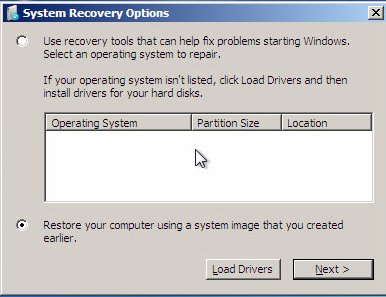
ნაბიჯი 14 თქვენი ფაილის იქნება ავტომატურად აღმოჩენილი ახლა. მოხვდა შემდეგი ღილაკს და დაველოდოთ ოსტატი დაასრულებს. ამის შემდეგ, თქვენს კომპიუტერში იქნება გადატვირთვა და თქვენ ჩატვირთვისას თქვენი Windows 7 ოპერაციული სისტემა.
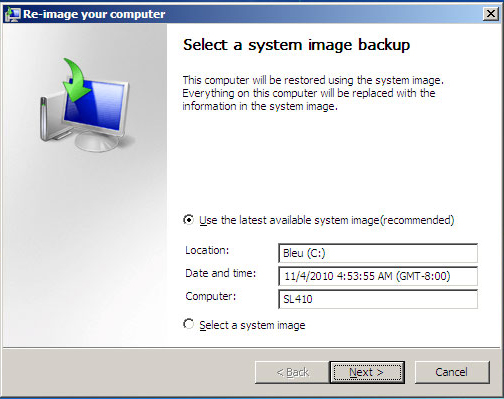
ზოგჯერ გამო ორივე თავიდან აცილება და გარდაუვალი მიზეზები, ზოგიერთი ჩვენი მნიშვნელოვანი მონაცემები იკარგება შუა მიგრაციის პროცესს. ამ სახის გამოცდილება შეიძლება აღმოჩნდება ნამდვილად სამწუხარო და გამაღიზიანებელი, მაგრამ საბედნიეროდ არსებობს რაღაც, რაც შეგვეძლო რეალურად ამის შესახებ. არსებობს უამრავი მონაცემთა აღდგენის პროგრამული ხელმისაწვდომია ბაზარზე, მაგრამ თუ თქვენ ეძებს საუკეთესო out არსებობს, დაგვჭირდება შეამოწმეთ გასაკვირი წილი მონაცემების აღდგენის პროგრამული უზრუნველყოფა. ზოგიერთი აღსანიშნავი თვისებები მიერ შემოთავაზებული ეს ინსტრუმენტი ჩამოთვლილია ქვემოთ.

თქვენი უსაფრთხო და სანდო კომპიუტერული მონაცემთა აღდგენის პროგრამული უზრუნველყოფა
- ფეხზე დაკარგული ან წაშლილი ფაილი, ფოტო, აუდიო, მუსიკა, ელ ნებისმიერი შენახვის მოწყობილობა ეფექტურად, უსაფრთხოდ და მთლიანად.
- მხარდაჭერა მონაცემების აღდგენა recycle bin, მყარი დისკის მეხსიერების ბარათი, ფლეშ დრაივი, ციფრული კამერა და ვიდეოკამერები.
- მხარდაჭერა ფეხზე მონაცემები მოულოდნელი წაშლა, გაფორმებით, მყარი დისკის კორუფცია, ვირუსის შეტევა, სისტემის კრახი სხვადასხვა სიტუაციებში.

Partition Recovery
მონაცემების დაკარგვის წაშლის ან გაფორმებით დანაყოფი შეცდომით? ფეხზე მონაცემები ინახება დანაყოფები, რომ უკვე წაშლილი ან დაფორმატებას, და კიდევ დაკარგული ან ფარული დანაყოფი.

ამოღებულია ფაილი აღდგენა
შემთხვევით წაშლილი მნიშვნელოვანი ფაილები გარეშე სარეზერვო და ცარიელი "Recycle Bin"? აღდგენა წაშლილი ფაილების PC / Laptop / Server და სხვა შენახვის მედია ადვილად და სწრაფად.

RAW მყარი აღდგენის
აღდგენას მიუწვდომელი, დაფარული ან სასტიკად კორუმპირებული მონაცემები, რომ როგორც წესი, გამოწვეულია ფაილი სისტემის დაზიანება, RAW დისკის, RAW დანაყოფი ან დანაყოფი დაკარგვა ამ ძლიერი მონაცემების აღდგენის პროგრამული უზრუნველყოფა.
კომპიუტერული სარეზერვო
- კომპიუტერული სარეზერვო +
-
- როგორ სარეზერვო კომპიუტერული
- სარეზერვო კომპიუტერი cloud
- სარეზერვო კომპიუტერის გარე ვინჩესტერი
- კომპიუტერული სარეზერვო პროგრამული უზრუნველყოფა
- კომპიუტერული სარეზერვო მოწყობილობა
- Windows სარეზერვო პროგრამული უზრუნველყოფა
- სურათი სარეზერვო პროგრამული უზრუნველყოფა
- Mac სარეზერვო პროგრამული უზრუნველყოფა
- სარეზერვო Outlook ელ
- ელ სარეზერვო პროგრამული






